Kā labot Jums nav atļaujas saglabāt šajā vietā operētājsistēmā Windows

Kad Windows parāda kļūdu “Jums nav atļaujas saglabāt šajā vietā”, tas neļaus jums saglabāt failus vajadzīgajās mapēs.

Cilvēki bieži lieto terminus “WiFi” un “internets” savstarpēji aizstājot. Un jūs varat būt pārsteigts, uzzinot, ka šie divi termini patiesībā nozīmē divas dažādas lietas.
Ir daži iemesli, kāpēc jums jāzina atšķirība starp WiFi un internetu un kāpēc tas ir svarīgi.
Internets — Boba Kāna un Vinta Serfa sadarbības izgudrojums — ir neredzams mākonis, kas sastāv no visa globālajā tīmeklī esošā satura. Mēs to saucam par teritoriālo tīklu, saīsināti kā WAN . Interneta saturs ietver sociālos saziņas līdzekļus, Google , īsziņas un pat visus pašbildes, kuras, cerams, neviens neredzēs.

WiFi ir plaša apgabala tīkls WAN
Internetam var pieslēgties ar dažādām ierīcēm – viedtālruņiem, datoriem, maršrutētājiem, viedpulksteņiem, drošības kamerām u.c., lai piekļūtu esošajam saturam, kā arī pievienotu tam jaunu saturu Internets.
WiFi ir lokālais tīkls (LAN) . Šo terminu nosauca WiFi alianse, lai apzīmētu bezvadu tīklus, kas ļauj ierīcēm piekļūt plašākam internetam un izveidot savienojumu ar to.

WiFi ir lokālais tīkls LAN
Lai gan daudzi cilvēki bieži uzskata, ka WiFi apzīmē Wireless Fidelity, patiesībā tā nav taisnība. Tas ir tikai jautrs termins, ko iedvesmojis vārds "Bezvadu".
Kāda ir atšķirība starp WiFi un internetu?
Internets ir milzīga neredzama vienība, un Wi-Fi ir transportlīdzeklis, kas jūs tur aizvedīs. Internets aptver visu pasauli — tas ietver visas ierīces, failus un personas, kas ir jebkādā veidā savienotas ar vadu vai bezvadu savienojumu. WiFi ir vairāk lokāls – varat izmantot savu mājas WiFi tīklu vai pieslēgties WiFi tīklam vietējā teritorijā, piemēram, viesnīcās, restorānos vai citās publiskās vietās.
Tādējādi jūs patiešām kontrolējat tikai WiFi. Tāpat jums var būt vai nav izveidots savienojums ar internetu, taču jūs nevarat mainīt vai manipulēt ar internetu. Citiem vārdiem sakot, varat iestatīt WiFi tīkla paroli, kontrolēt lietojumu, diapazonu un piekļuves punktu. Jūs pat varat jaunināt savu maršrutētāju, lai nodrošinātu labāku savienojamību . Lai gan jūs varat jaunināt savu interneta ātrumu un savienojuma veidu, tā ir tikai jūsu izvēle, un jūsu interneta pakalpojumu sniedzējam (ISP) ir attiecīgi jāpielāgo.
Šī ir metafora, kas palīdz lasītājiem saprast visu šo tehnoloģiju žargonu: iedomājieties, ka tīmekļa trafika nokļūšana no punkta A uz punktu B reālajā pasaulē. Internets ir pasaule, kurā ir visi galamērķi, no kuriem varat izvēlēties. WiFi ir pārvietošanās līdzeklis, veids, kā mēs nokļūstam no sākotnējās atrašanās vietas līdz galamērķim.
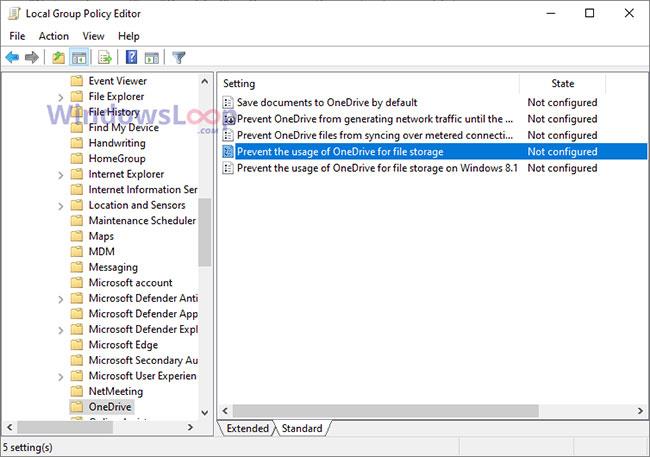
WiFi un internets būtībā nav viens un tas pats
Kāpēc ir svarīgi zināt atšķirību starp WiFi un internetu?
Protams, jūs joprojām varat lietot šos terminus aizvietojami ikdienas sarunās, taču ir gadījumi, kad ir noderīgi zināt atšķirību starp WiFi un internetu.
Piemēram, izveidojot jaunu tīklu jaunā mājā, pirms WiFi tīkla iestatīšanas ir jāreģistrējas internetam. Šī atšķirība ir jāzina arī, pērkot ierīces, piemēram, maršrutētājus un modemus. Būtībā ISP iestata internetu un maršrutētājs iestata WiFi.
Zinot atšķirību starp WiFi un internetu, ir noderīgi arī noteikt interneta ātrumu. Ja jums ir nepieciešams ātrs savienojums, jums būs jāreģistrējas atbilstošam joslas platumam ar savu ISP, kā arī jāiegādājas maršrutētājs, kas spēj apkalpot ātrdarbīgus tīklus.
Kad jūsu interneta savienojums ir lēns , varat veikt pašdiagnosticēšanu un pārbaudīt, vai jūsu WiFi savienojums vai kabeļa interneta savienojums ir lēns. Atvēlot dažas minūtes, lai pats novērstu problēmu, jūs varat ietaupīt daudz neapmierinātības un ietaupīt daudz laika, sazinoties ar atbalsta dienestu.
Kad Windows parāda kļūdu “Jums nav atļaujas saglabāt šajā vietā”, tas neļaus jums saglabāt failus vajadzīgajās mapēs.
Syslog Server ir svarīga IT administratora arsenāla sastāvdaļa, it īpaši, ja runa ir par notikumu žurnālu pārvaldību centralizētā vietā.
Kļūda 524: iestājās taimauts ir Cloudflare specifisks HTTP statusa kods, kas norāda, ka savienojums ar serveri tika slēgts taimauta dēļ.
Kļūdas kods 0x80070570 ir izplatīts kļūdas ziņojums datoros, klēpjdatoros un planšetdatoros, kuros darbojas operētājsistēma Windows 10. Tomēr tas tiek parādīts arī datoros, kuros darbojas operētājsistēma Windows 8.1, Windows 8, Windows 7 vai vecāka versija.
Nāves zilā ekrāna kļūda BSOD PAGE_FAULT_IN_NONPAGED_AREA vai STOP 0x00000050 ir kļūda, kas bieži rodas pēc aparatūras ierīces draivera instalēšanas vai pēc jaunas programmatūras instalēšanas vai atjaunināšanas, un dažos gadījumos kļūdas cēlonis ir bojāts NTFS nodalījums.
Video plānotāja iekšējā kļūda ir arī nāvējoša zilā ekrāna kļūda. Šī kļūda bieži rodas operētājsistēmās Windows 10 un Windows 8.1. Šajā rakstā ir parādīti daži veidi, kā novērst šo kļūdu.
Lai paātrinātu Windows 10 sāknēšanu un samazinātu sāknēšanas laiku, tālāk ir norādītas darbības, kas jāveic, lai noņemtu Epic no Windows startēšanas un neļautu Epic Launcher palaist operētājsistēmā Windows 10.
Failus nevajadzētu saglabāt darbvirsmā. Ir labāki veidi, kā saglabāt datora failus un uzturēt kārtīgu darbvirsmu. Nākamajā rakstā tiks parādītas efektīvākas vietas, kur saglabāt failus operētājsistēmā Windows 10.
Lai kāds būtu iemesls, dažreiz jums būs jāpielāgo ekrāna spilgtums, lai tas atbilstu dažādiem apgaismojuma apstākļiem un mērķiem. Ja jums ir nepieciešams novērot attēla detaļas vai skatīties filmu, jums jāpalielina spilgtums. Un otrādi, iespējams, vēlēsities arī samazināt spilgtumu, lai aizsargātu klēpjdatora akumulatoru.
Vai jūsu dators nejauši pamostas un tiek parādīts logs ar uzrakstu “Pārbauda atjauninājumus”? Parasti tas ir saistīts ar programmu MoUSOCoreWorker.exe — Microsoft uzdevumu, kas palīdz koordinēt Windows atjauninājumu instalēšanu.








